Inserimento Batch di Caselle di Controllo in Excel — Il Modo Semplice con Kutools
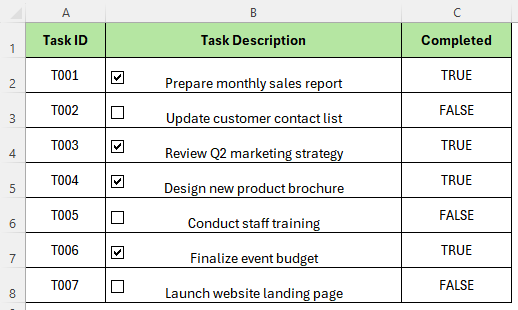
L'inserimento manuale di caselle di controllo in Excel può essere dispendioso in termini di tempo, soprattutto quando si lavora con grandi set di dati. Kutools per Excel offre una funzionalità potente chiamata Inserisci in batch casella di controllo intelligente, che ti consente di aggiungere caselle di controllo a più celle con un solo clic. È ideale per creare sondaggi, liste di cose da fare o fogli interattivi in modo efficiente.
✨ Perché gli Utenti Adorano le Caselle di Controllo Intelligenti
✅ Compatibilità Completa
Funziona perfettamente in Excel 2007–365, incluso Office 365 — nessun limite di versione.
👁️ Sempre Visibili
Le caselle di controllo rimangono intatte anche quando il contenuto cambia — nessun nascondimento accidentale.
🔗 Collegamento Flessibile
Collega le caselle di controllo alla stessa cella o a qualsiasi intervallo — ottimo per report e dashboard.
✍️ Etichette Automatiche
Utilizza istantaneamente il contenuto della cella come etichetta della casella di controllo — aumenta la chiarezza e risparmia clic.
📌 Cosa fa "Inserisci in batch casella di controllo intelligente"?
Questa funzionalità consente agli utenti di inserire caselle di controllo in un intervallo selezionato di celle con varie opzioni intelligenti:
- Inserisci solo caselle di controllo, o collegale alle celle (proprie o esterne)
- Usa automaticamente il contenuto della cella come etichetta della casella di controllo
- Visualizza i valori VERO/FALSO in base allo stato della casella di controllo
Che tu stia progettando moduli, dashboard interattivi o semplici elenchi di controllo, questa funzionalità ti salva dalla formattazione ripetitiva e dal trascinamento.
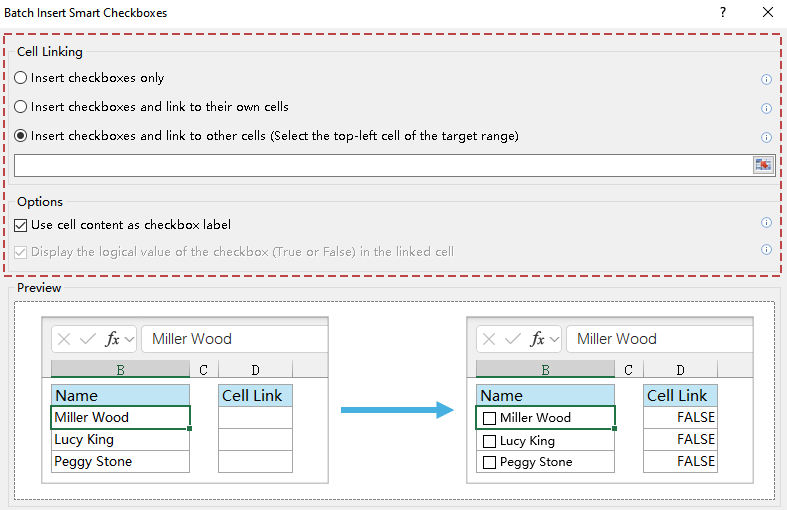
🧭 Opzioni Intuitive delle Caselle di Controllo Spiegate
🔗 Modalità di Collegamento delle Caselle di Controllo
- Inserisci solo caselle di controllo: Aggiunge caselle di controllo senza collegarle a nessuna cella. Ottimo per uso visivo.
- Inserisci caselle di controllo e collegale alle loro celle: Ogni casella di controllo è collegata alla cella in cui si trova. Utile per generare direttamente output VERO/FALSO nell'intervallo dei dati.
- Inserisci caselle di controllo e collegale ad altre celle: Tutte le caselle di controllo sono collegate a un intervallo specifico al di fuori dell'intervallo corrente. Ideale se vuoi mantenere i tuoi dati originali puliti ma usare comunque il controllo logico.
⚙️ Opzioni Aggiuntive
- Usa il contenuto della cella come etichetta della casella di controllo: Usa automaticamente il contenuto della cella target come testo mostrato accanto alla casella di controllo.
- Mostra il valore logico della casella di controllo (VERO o FALSO) nella cella collegata: Quando questa opzione è abilitata, la cella collegata mostra
VEROse la casella è selezionata, oFALSOse non selezionata — rendendola utilizzabile in formule comeCONTA.SE,SEo formattazione condizionale.
Questa interfaccia intuitiva permette agli utenti di qualsiasi livello di controllare il comportamento e l'aspetto delle caselle di controllo — senza bisogno di formule o VBA.
✏️ Come Usare Questa Funzione – Passo per Passo
1. Prepara un elenco nel tuo foglio di lavoro. Per esempio:
| Compito |
|---|
| Scrivi piano del progetto |
| Rivedi il budget |
| Incontra i portatori di interesse |
2. Seleziona le celle contenenti i compiti (ad es. A2:A4).
3. Vai su Kutools > Inserisci > Inserisci in batch casella di controllo intelligente.
4. Nella finestra di dialogo che appare, seleziona una delle seguenti opzioni di Collegamento Cell:
- Inserisci solo caselle di controllo
- Inserisci caselle di controllo e collegale alle loro celle
- Inserisci caselle di controllo e collegale ad altre celle
5. (Opzionale) Puoi anche abilitare le seguenti opzioni nella sezione Opzioni per personalizzare l'output:
- Usa il contenuto della cella come etichetta della casella di controllo
- Mostra il valore logico della casella di controllo (VERO o FALSO) nella cella collegata
6. Clicca OK per applicare le impostazioni.
📸 Risultati Visivi per Opzione
A seconda della modalità di Collegamento Cell e delle opzioni selezionate, il risultato varia. Ecco come appare ogni opzione dopo l'inserimento della casella di controllo:
Inserisci solo caselle di controllo
Nessun collegamento, solo visivo
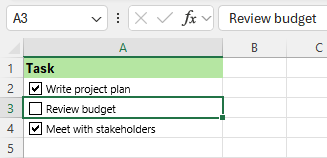
Collega alla propria cella
Il valore della cella diventa VERO/FALSO
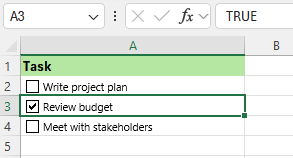
Collega ad altre celle
VERO/FALSO appare nella colonna collegata
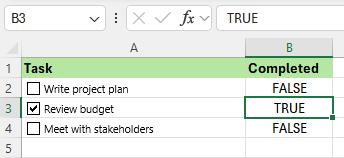
🎯 Casi d'uso reali per Caselle di Controllo Intelligenti in Excel
Oltre alle semplici liste di cose da fare, le Caselle di Controllo Intelligenti di Kutools per Excel aggiungono interattività e controllo dei dati ai tuoi fogli di lavoro. Esplora questi cinque scenari in cui eccellono davvero:
✔️ Fogli Presenza: Usa una casella di controllo per dipendente per segnare "Presente." Collegala a una colonna di supporto e calcola i totali usando =CONTA.SE(B2:B100, VERO). Perfetto per scuole, sessioni di formazione o team interni.
📅 Planner Giornalieri/Settimanali: Ogni compito può avere la sua casella di controllo. Quando combinato con la formattazione condizionale, gli elementi completati possono essere grigiati o evidenziati. Usa le formule per tracciare percentuali di completamento e livelli di produttività.
📋 Moduli di Sondaggio e Feedback: Visualizza più opzioni (es. "Quali strumenti usi?") usando caselle di controllo etichettate. Collegale a celle logiche. Questa struttura rende facile riassumere i risultati usando CONTA.SE o generare grafici per report visivi.
📈 Dashboard Processo Vendite: Traccia le fasi degli affari con caselle di controllo: “Contattato,” “Preventivato,” “Chiuso,” ecc. Ogni fase può essere collegata a una cella separata, consentendo la visualizzazione del progresso o il filtraggio della pipeline in tempo reale.
🔍 Monitoraggio Condizionale: Usa caselle di controllo per controllare cosa viene evidenziato o incluso nei report. Ad esempio, quando una casella “Segnala per Revisione” è selezionata, la riga può auto-evidenziarsi o essere inclusa in un foglio di revisione separato.
✨ Questi casi d'uso coprono produttività personale, collaborazione di squadra, analisi dei dati e report aziendali — trasformando fogli di calcolo statici in strumenti dinamici.
🔗 Prova Kutools Oggi
Esperienza la piena potenza di Kutools per Excel — gratis per 30 giorni.
📽️ Demo Video: Guardalo in Azione
Preferisci imparare visivamente? Questa demo video mostra esattamente come funziona la funzionalità Inserisci in batch casella di controllo intelligente all'interno di Excel:
📌 Suggerimento: Il video copre tutte le opzioni disponibili — dalle modalità di collegamento delle celle alle impostazioni opzionali e ai risultati finali — offrendo una guida completa sia per nuovi utenti che avanzati.
📊 Confronto Metodi
Kutools per Excel
Facilità d'Uso: ⭐⭐⭐⭐⭐
Inserimento Batch: ✅
Etichette: ✅ (Auto-etichetta)
Collegamento Cell: ✅
Supporto Annullamento: ✅
Migliore Per: Tutti gli utenti (adatto ai principianti)
Macro VBA
Facilità d'Uso: ⭐⭐
Inserimento Batch: ✅
Etichette: ❌ (Impostazione manuale)
Collegamento Cell: ✅ (con codifica)
Supporto Annullamento: ❌
Migliore Per: Utenti avanzati con conoscenza di codifica
Excel Nativo
Facilità d'Uso: ⭐⭐
Inserimento Batch: ❌ (Copia manuale)
Etichette: ❌
Collegamento Cell: ✅
Supporto Annullamento: ✅
Migliore Per: Moduli semplici, file legacy
🔎 Kutools si distingue chiaramente per usabilità, potenza e flessibilità — specialmente per gli utenti non tecnici che gestiscono grandi insiemi di dati.
📚 Domande Frequenti (FAQ)
D: Posso rimuovere tutte le caselle di controllo in una volta sola?
R: Sì. Vai su Kutools > Inserisci > Elimina le caselle di controllo in blocco per rimuovere tutte le caselle di controllo in una singola operazione.
D: Questa funzionalità interferirà con le mie formule esistenti?
R: No. Puoi collegare le caselle di controllo a celle esterne per mantenere intatta la logica delle tue formule.
D: Posso regolare la posizione o l'allineamento delle caselle di controllo inserite?
R: Sì. Poiché sono controlli di modulo, puoi spostarle liberamente, ridimensionarle o allinearle secondo necessità.
D: Supporta sia celle piene che vuote?
R: Sì. Puoi inserire caselle di controllo in qualsiasi intervallo selezionato. Se desiderato, lo strumento può convertire automaticamente il contenuto delle celle esistenti in etichette delle caselle di controllo.
D: Questa funzionalità è disponibile durante la prova di Kutools?
R: Sì. Tutte le funzionalità, inclusa questa, sono completamente accessibili durante il periodo di prova gratuito di 30 giorni.
D: E se sto usando la Vista Layout di Pagina?
R: Si prega di passare alla Vista Normale sotto la scheda Visualizza. Le caselle di controllo vengono visualizzate e si comportano meglio in quella modalità.
Strumenti di produttività consigliati
Office Tab: Utilizza pratiche schede in Microsoft Office, proprio come in Chrome, Firefox e il nuovo browser Edge. Passa facilmente tra i documenti con le schede — niente più finestre disordinate. Scopri di più...
Kutools per Outlook: Kutools per Outlook offre oltre 100 funzionalità potenti per Microsoft Outlook 2010–2024 (e versioni successive), oltre che per Microsoft 365, aiutandoti a semplificare la gestione delle email e aumentare la produttività. Scopri di più...
Kutools per Excel
Kutools per Excel offre più di 300 funzionalità avanzate per ottimizzare il tuo lavoro in Excel 2010 – 2024 e Microsoft 365. La funzione sopra descritta è solo una delle tante strumenti che ti faranno risparmiare tempo.

